Ist begegnet Der Opera-Browser konnte nicht installiert werden Fehler, wann immer Sie Ihren Opera-Webbrowser aktualisieren oder installieren möchten? Du bist nicht allein.
In einigen Fällen bleibt das Opera-Installationsprogramm nur etwa 20 Minuten lang im Download-Status zurück, und es passiert nie etwas. In anderen Fällen haben Benutzer gemeldet, dass sie diesen Fehler erhalten, nachdem sie das Installationsprogramm ausgeführt und darauf gewartet haben, dass es längere Zeit geladen wird.
Eine große Anzahl von Benutzern hat Probleme mit diesem Problem gemeldet, und obwohl die Entwickler von Opera keinen offiziellen Fix veröffentlicht haben, werden wir in diesem Artikel einige mögliche Lösungen untersuchen.
Dieses Problem tritt auf, weil ein Problem mit der Setup-Datei vorliegt. Der schnellste Weg, um das Problem zu beheben, besteht darin, das Opera-Offline-Installationsprogramm herunterzuladen und damit die Anwendung zu installieren.
Das Offline-Installationsprogramm verwendet die Internetverbindung nicht zum Herunterladen von Dateien. Sie sollten daher in der Lage sein, den Browser ohne Probleme zu installieren.
Was tun, wenn Opera nicht unter Windows 10 installiert wird??
Installieren Sie Opera über das Online-Installationsprogramm

Opera sollte nur aus offiziellen Quellen installiert werden, wo Sie einen direkten Download-Link von der offiziellen Opera-Website erhalten.
⇒ Laden Sie Opera herunter
Das Herunterladen und Installieren von Opera-Setup-Paketen, die auf einer Website eines Drittanbieters gehostet werden, wird nicht empfohlen.
Einige Benutzer haben es geschafft, diesen Fehler zu umgehen, indem sie das offizielle Opera-Offline-Installationsprogramm heruntergeladen und die Anweisungen auf dem Bildschirm befolgt haben, wie Sie es normalerweise tun würden.
- Laden Sie die Opera Installer
- Wählen Sie aus, wo Sie das Opera Installer herunterladen möchten, und klicken Sie dann auf speichern.
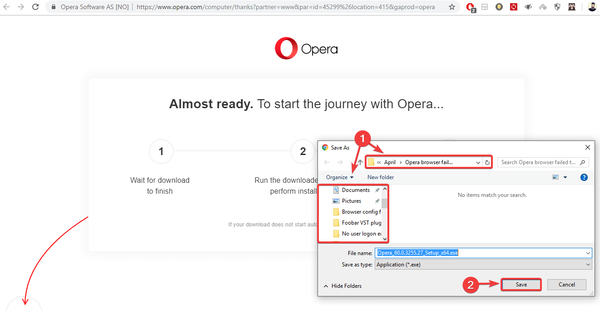
- Klicken Sie nach Abschluss des Downloads auf die ausführbare Datei, um sie auszuführen.
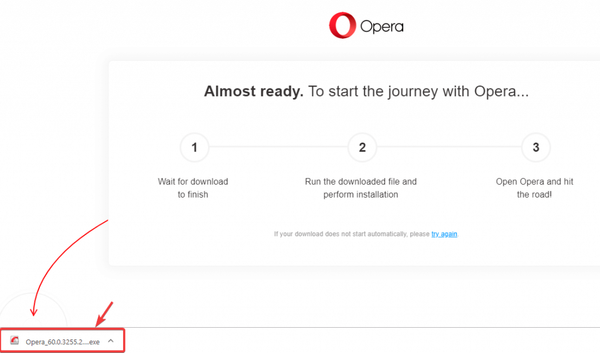
- Dies öffnet das Installationsprogramm. Wenn Sie die Installation von Opera auf Ihrem PC anpassen möchten, können Sie auf klicken Optionen.
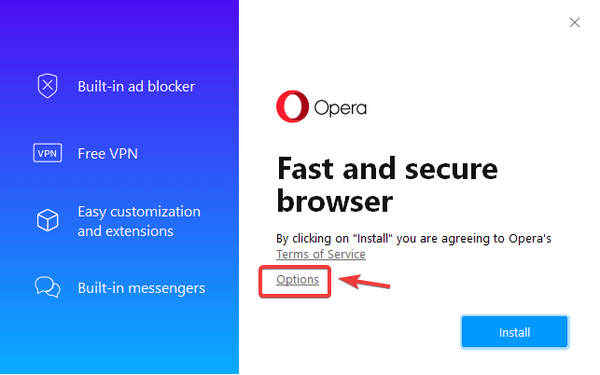
- Hier können Sie die Sprache, den Installationsort sowie die Standardeinstellungen für Ihren Browser ändern. Klicken Sie auf, um die Installation zu starten Installieren Taste.
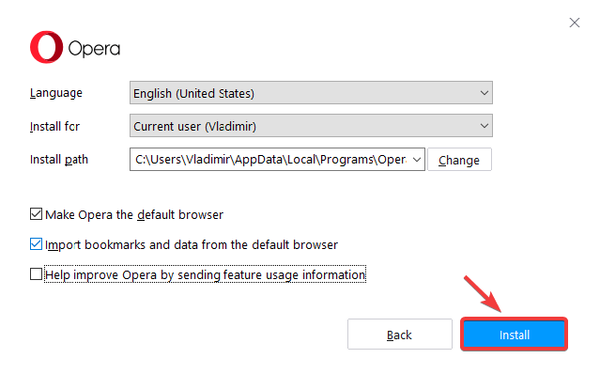
- Der Installationsvorgang wird nun gestartet. Sobald dies abgeschlossen ist, können Sie Opera starten und problemlos im Internet surfen.
In diesem Artikel haben wir eine schnelle Lösung für das Problem untersucht Der Opera-Browser konnte nicht installiert werden Error. Mit dieser Methode können Sie dieses Problem sicherlich problemlos beheben.
Anmerkung des Herausgebers: Dieser Beitrag wurde ursprünglich im Mai 2019 veröffentlicht und seitdem im Juli 2020 überarbeitet und aktualisiert, um Frische, Genauigkeit und Vollständigkeit zu gewährleisten.
- Opernprobleme
- Windows 10 beheben
 Friendoffriends
Friendoffriends
![[Gelöst] Der Opera-Browser konnte unter Windows 10 nicht installiert werden](https://friend-of-friends.com/storage/img/images_7/[solved]-opera-browser-failed-to-install-on-windows-10_2.jpg)


